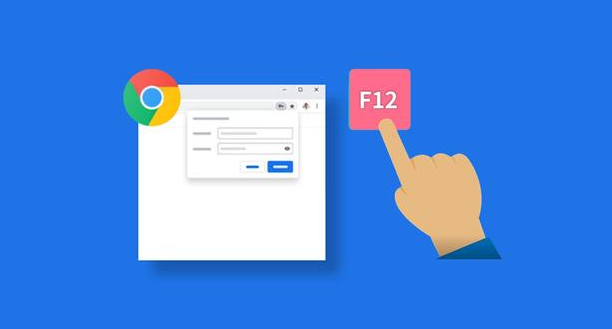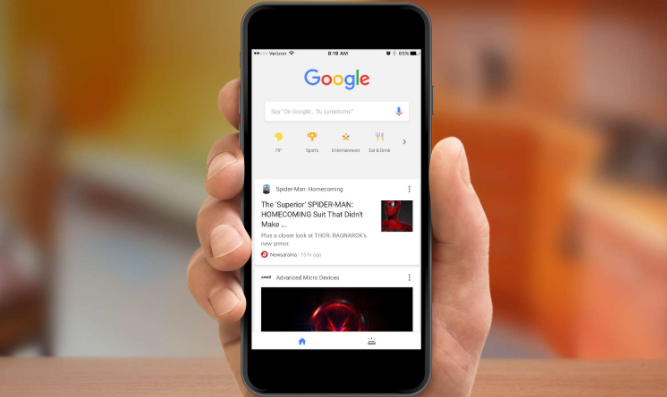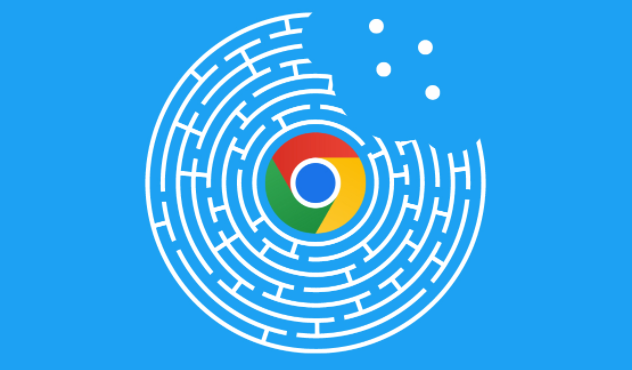如何在谷歌浏览器中减少无用的资源加载
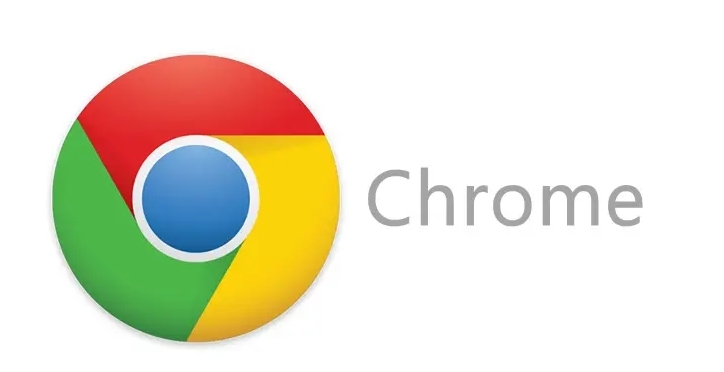
一、清理浏览器缓存与插件
1. 定期清理缓存:浏览器缓存虽能加快已访问页面的加载速度,但积累过多会占用空间,影响性能。可点击浏览器右上角的三个点图标,选择“更多工具”-“清除浏览数据”,在弹出的窗口中选择要清除的内容,如浏览历史记录、下载记录、缓存的图片和文件等,再点击“清除数据”按钮。
2. 管理插件:过多的插件会消耗系统资源,拖慢浏览器速度。点击浏览器右上角的三个点图标,选择“更多工具”-“扩展程序”,在打开的页面中,可禁用或删除不需要的插件。对于常用的插件,也可进行优化设置,如设置广告拦截器仅拦截特定网站的广告。
二、优化浏览器设置
1. 调整硬件加速设置:虽然硬件加速能利用显卡加速网页渲染,但有时可能引发问题。若发现浏览器卡顿或崩溃,可尝试关闭硬件加速。在地址栏输入“chrome://settings/”,按回车键进入设置页面,点击“高级”-“系统”-“使用硬件加速模式(如果可用)”,取消勾选该选项,重启浏览器。
2. 更改预加载设置:预加载功能会根据浏览习惯预先加载可能访问的页面,但可能会加载一些不需要的资源。在地址栏输入“chrome://flags/enable-prerendering”,按回车键找到相关设置项,将其设置为“Disabled”以关闭预加载功能。
三、采用内容过滤和阻止技术
1. 启用弹窗阻止功能:过多的弹窗会干扰浏览并占用资源。在浏览器设置中开启弹窗阻止功能,当网页试图弹出窗口时,浏览器会自动拦截并提示是否允许显示。
2. 安装广告拦截插件:广告不仅影响浏览体验,还可能包含恶意代码和跟踪脚本。安装可靠的广告拦截插件,如AdBlock Plus等,可自动屏蔽网页中的广告元素,减少不必要的资源加载。
四、其他注意事项
1. 及时更新浏览器版本:旧版本的浏览器可能存在性能问题和安全漏洞,及时更新到最新版本可获得性能优化和安全防护。
2. 合理管理书签和标签页:过多的书签和同时打开多个标签页也会占用内存资源。定期整理书签,删除不需要的网址;合理控制同时打开的标签页数量,避免因标签页过多导致浏览器运行缓慢。
猜你喜欢